- Home
- Características
- Especificações do Produto
- Perguntas frequentes
- Manual
- Aplicativo
O aplicativo para smartphone não é obrigatório, mas ao usar o aplicativo gratuito para smartphone, poderá aproveitar das funções adicionais com este produto. Verifique a disponibilidade nos sites de download de aplicativos (iOS, Android), pois o aplicativo pode não ser compatível, dependendo do sistema operativo do seu smartphone.
O botão de energia está situado na parte superior da câmara.
Mantenha-o pressionado durante 2 seg. A luz LED acende, indicando que a câmara se encontra ligada.
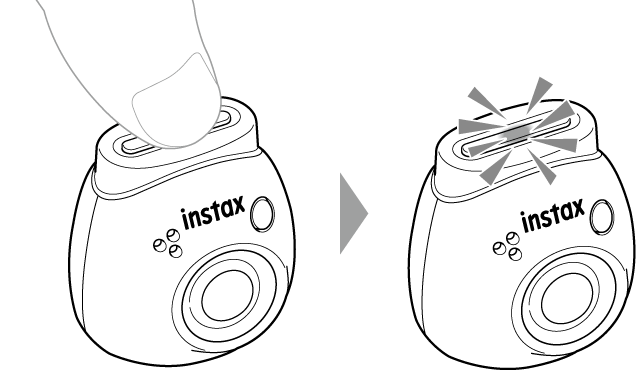
Segue os passos abaixo para inserir o teu número de série*.
*O número de série encontra-se na parte inferior da câmara ou na parte traseira da embalagem.
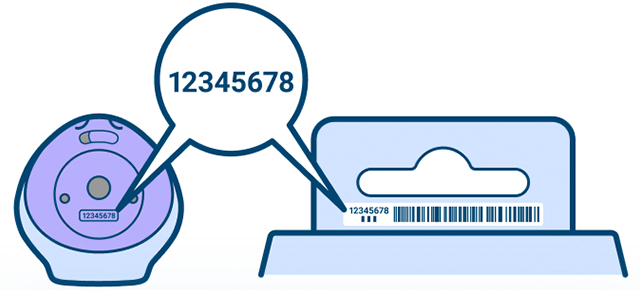
1. Digitaliza usando a câmara do teu smartphone
1) Toca em "Digitalizar com a câmara"
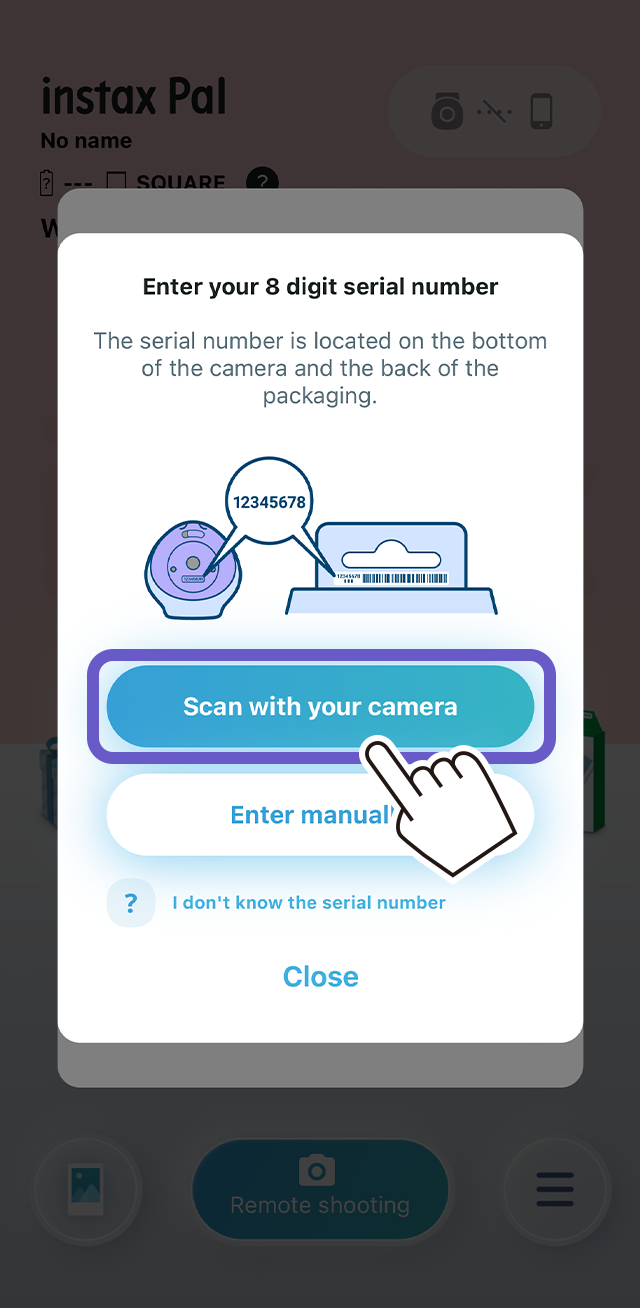
2) Seleciona "Parte inferior da câmara" e ajusta de acordo com a moldura para digitalizares
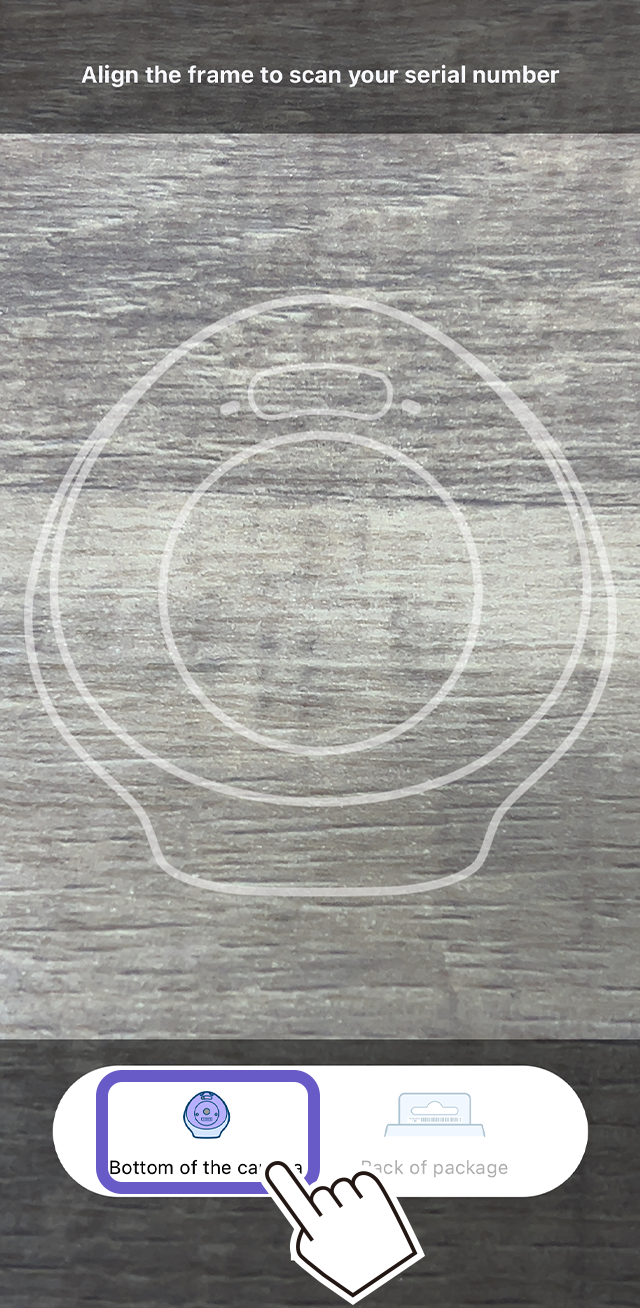
3) Certifica-te de que o número está correto e toca em "OK"
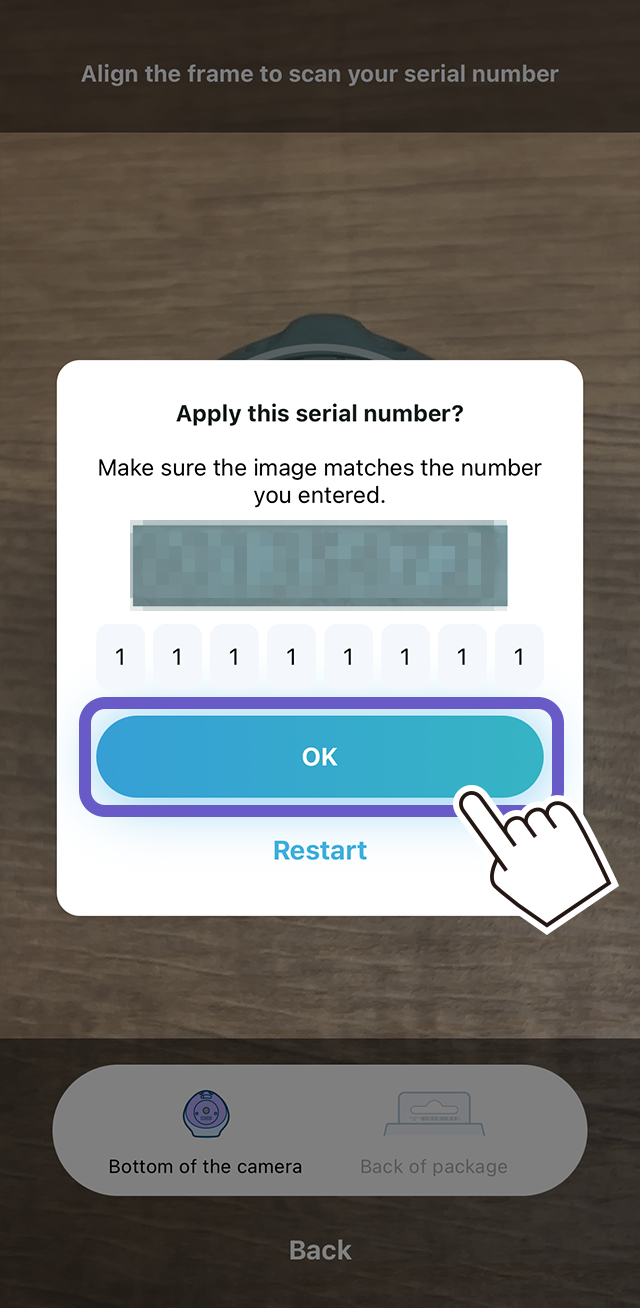
*O número digitalizado pode ser ajustado manualmente.
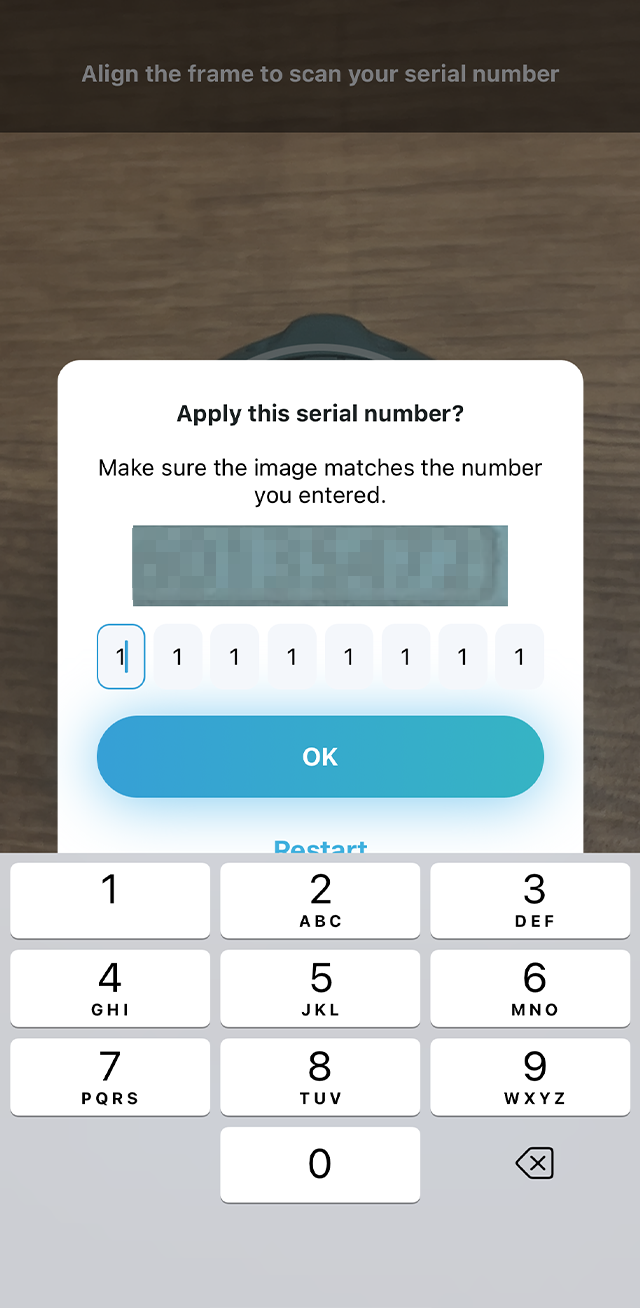
2. Para usares a câmara do teu smartphone para digitalizares o número de série na parte traseira da embalagem
1) Toca em "Digitalizar com a câmara"
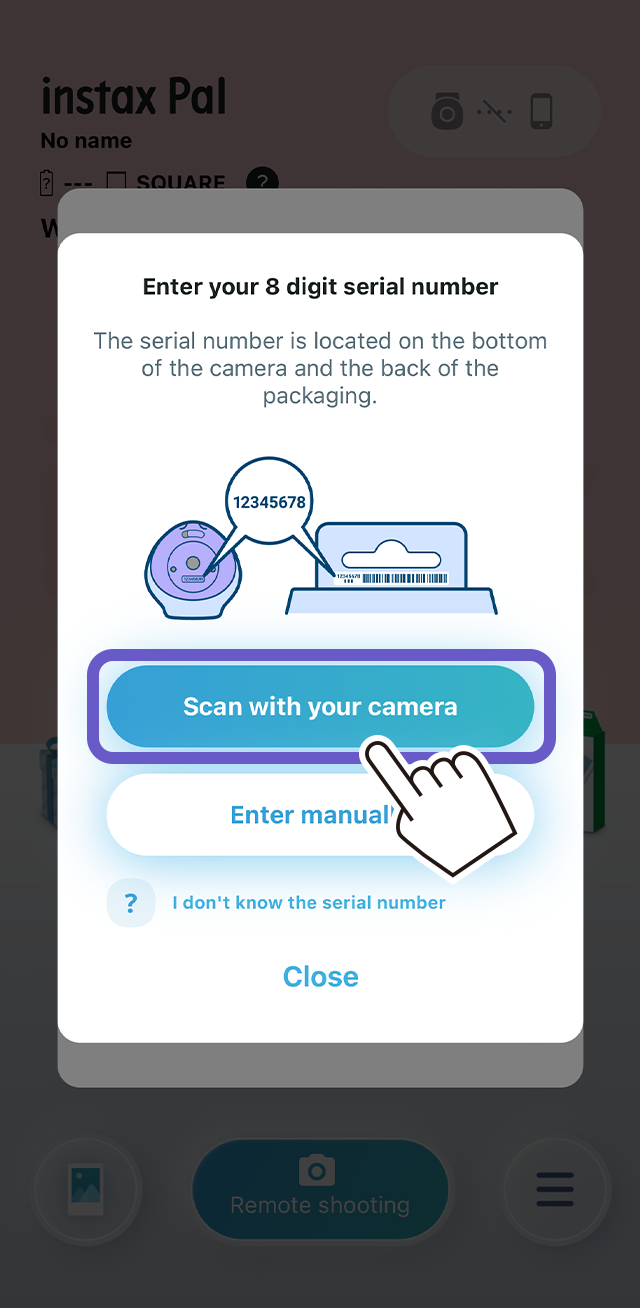
2) Seleciona "Parte traseira da embalagem" e ajusta de acordo com a moldura para digitalizares
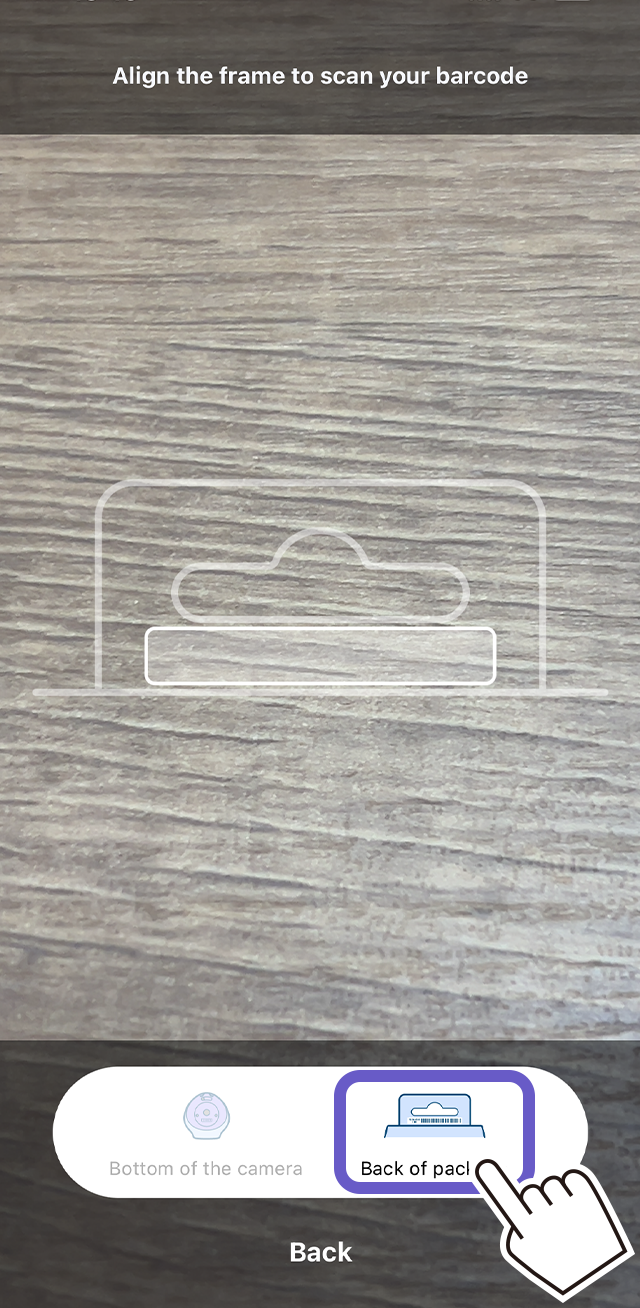
3) Certifica-te de que o número está correto e toca em "OK"
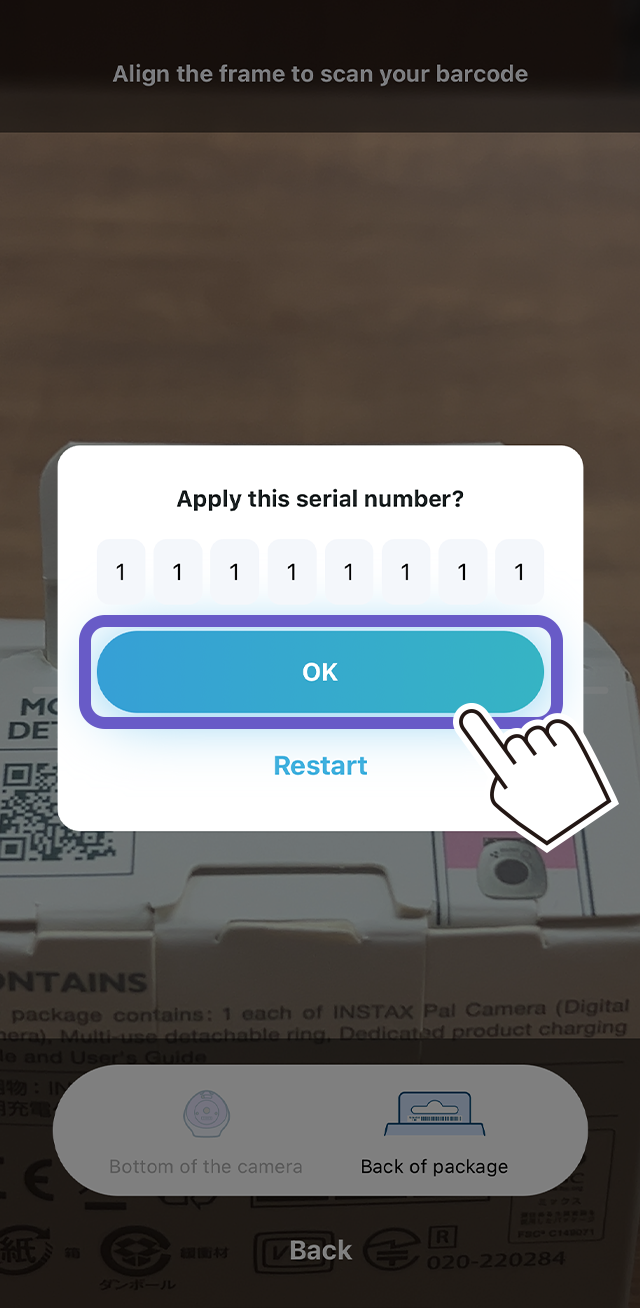
*O número digitalizado pode ser ajustado manualmente.
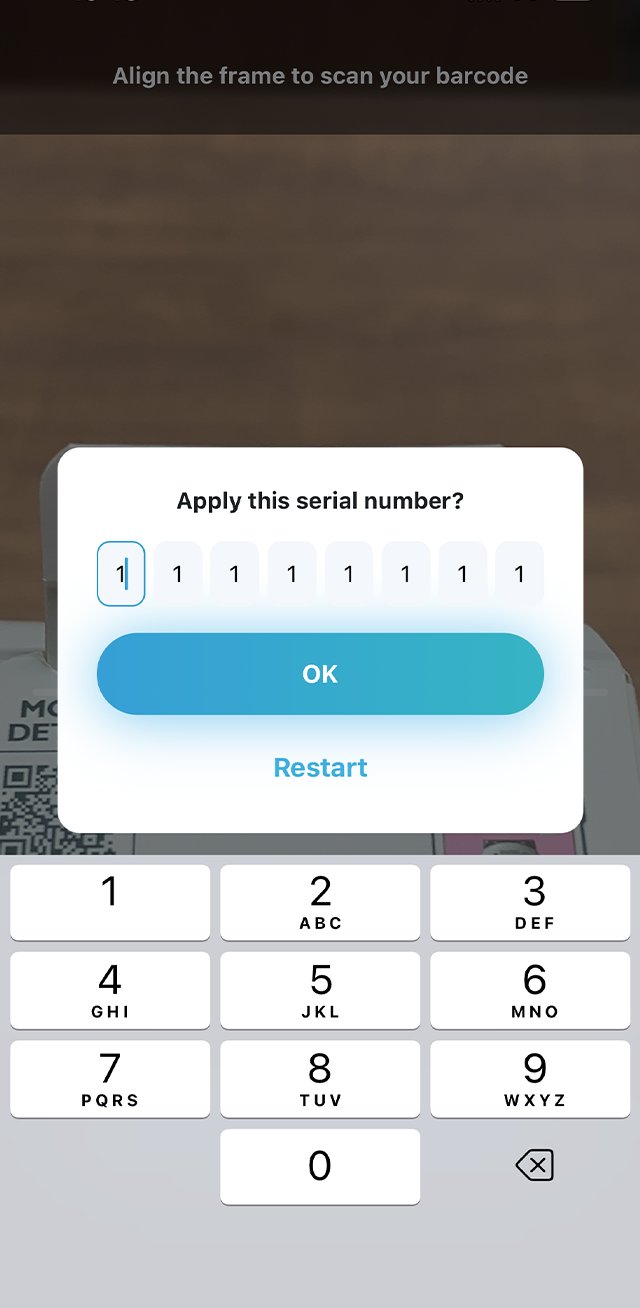
3. Para inserir manualmente
1) Toca em "Inserir manualmente"
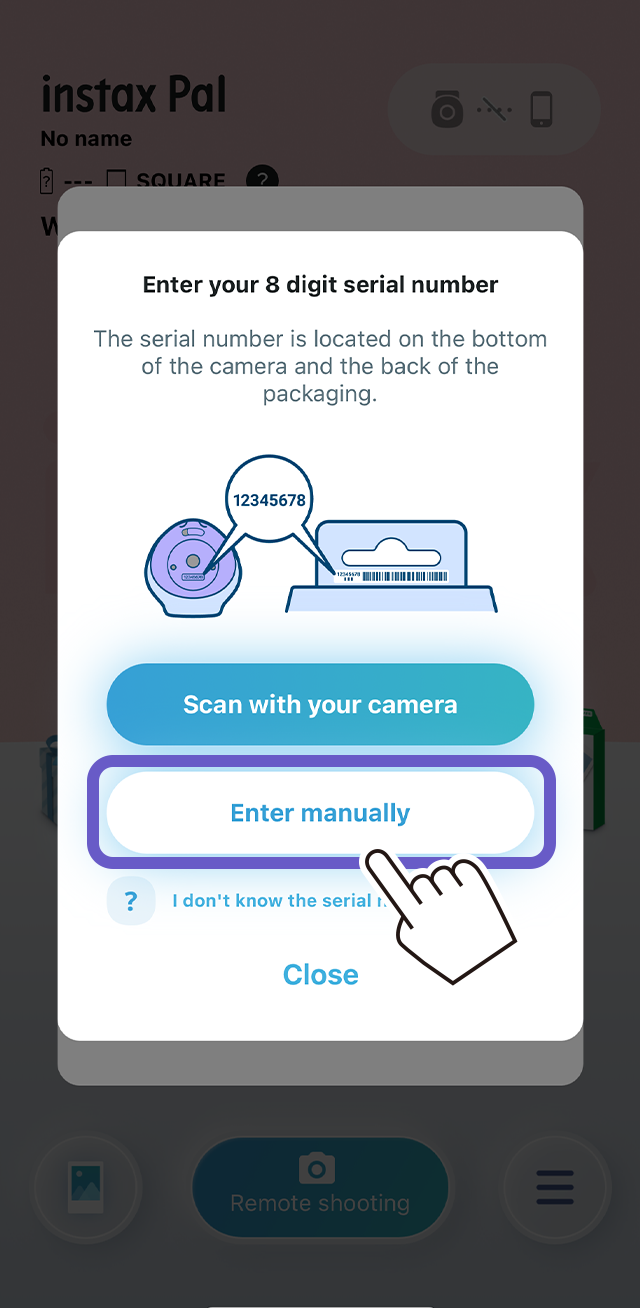
2) Insere o teu número de série com 8 dígitos e toca em "OK"
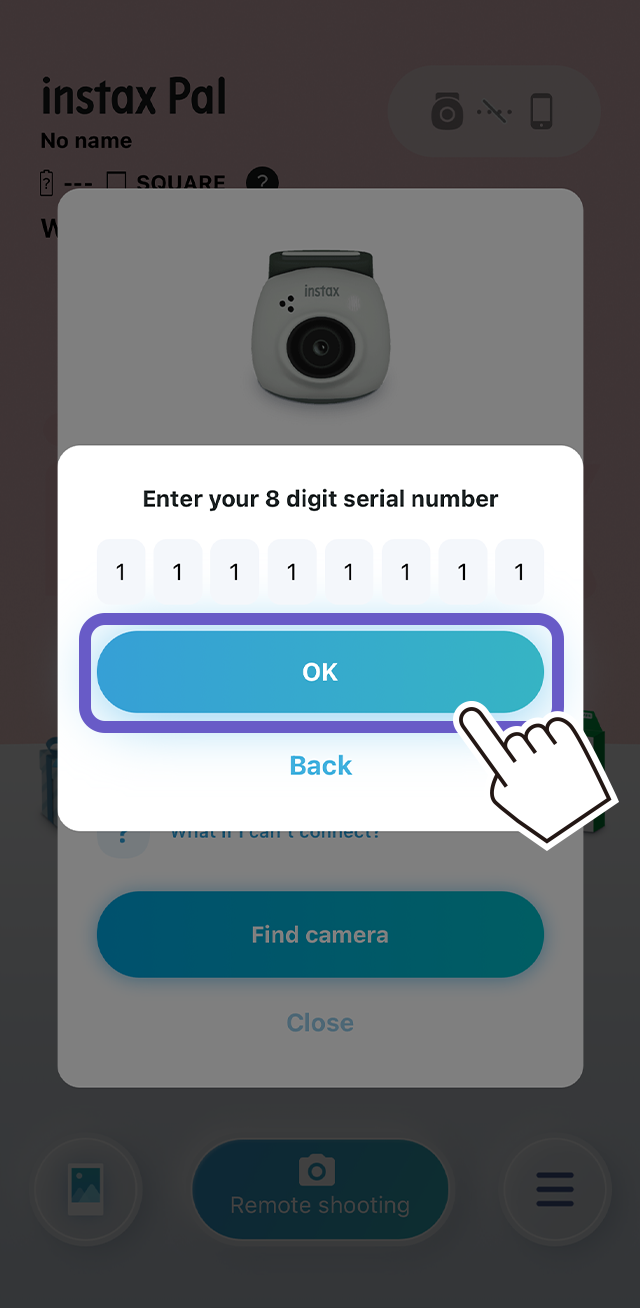
Siga as instruções abaixo
- Certifique-se de que o botão inferior esteja no modo "Fun".
- Ligue o “instax Pal™” e verifique se a cor da luz do LED é “branca”.
*Se a luz LED estiver acesa/piscando em vermelho, carregue totalmente por 120 minutos.
Para usuários iPhone:
1. Selecione "Bluetooth" em "Definições".
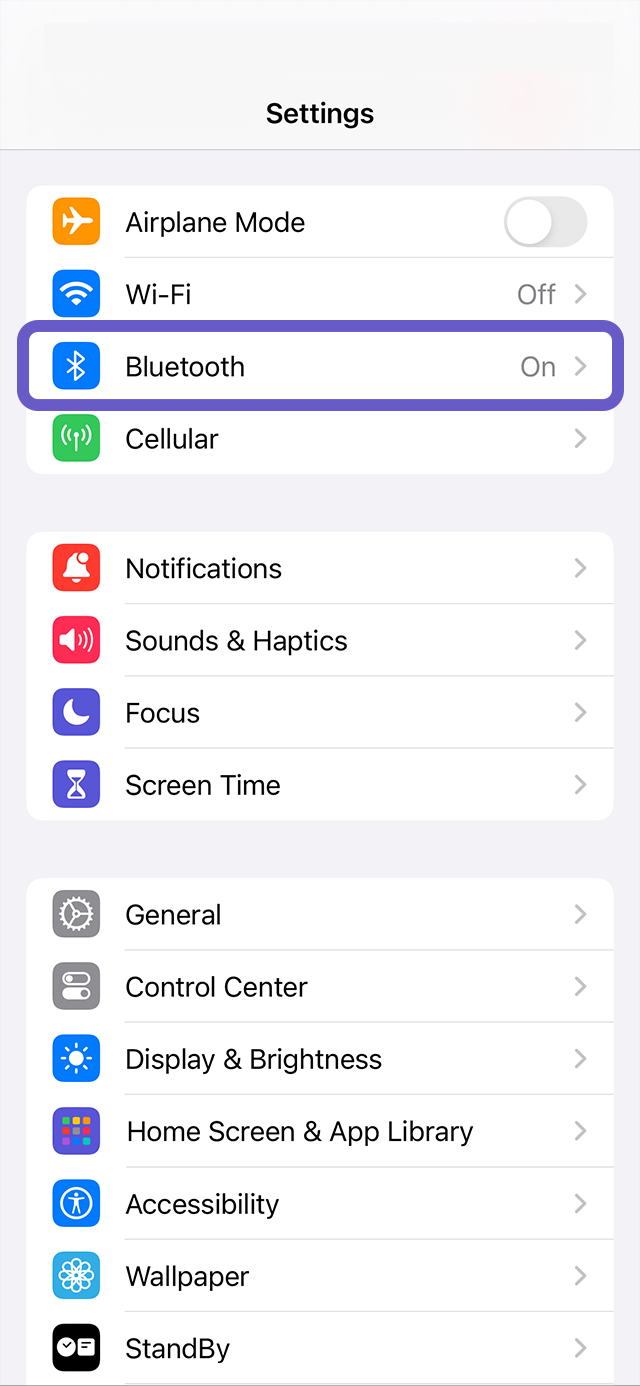
2. Caso haja um dispositivo conectado com o nome "INSTAX-XXXXXX (iOS)", toque no ícone (i) ao lado desse dispositivo.
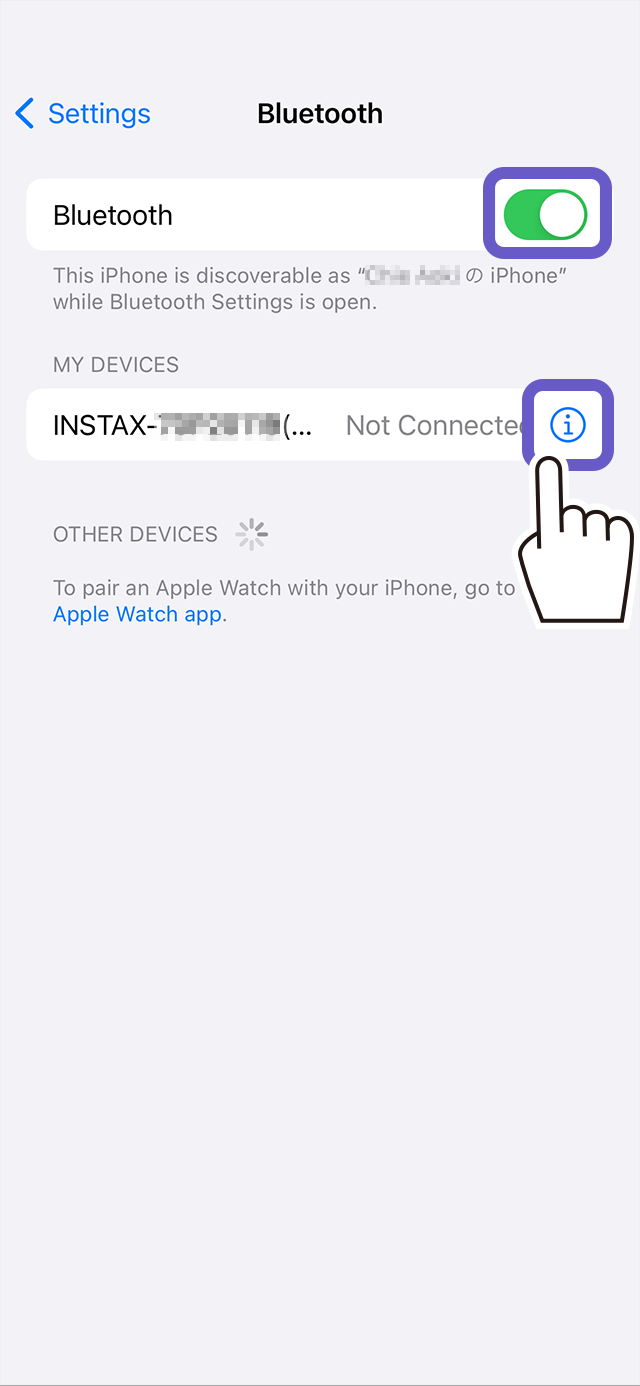
2.1. Selecione "Esquecer este dispositivo".
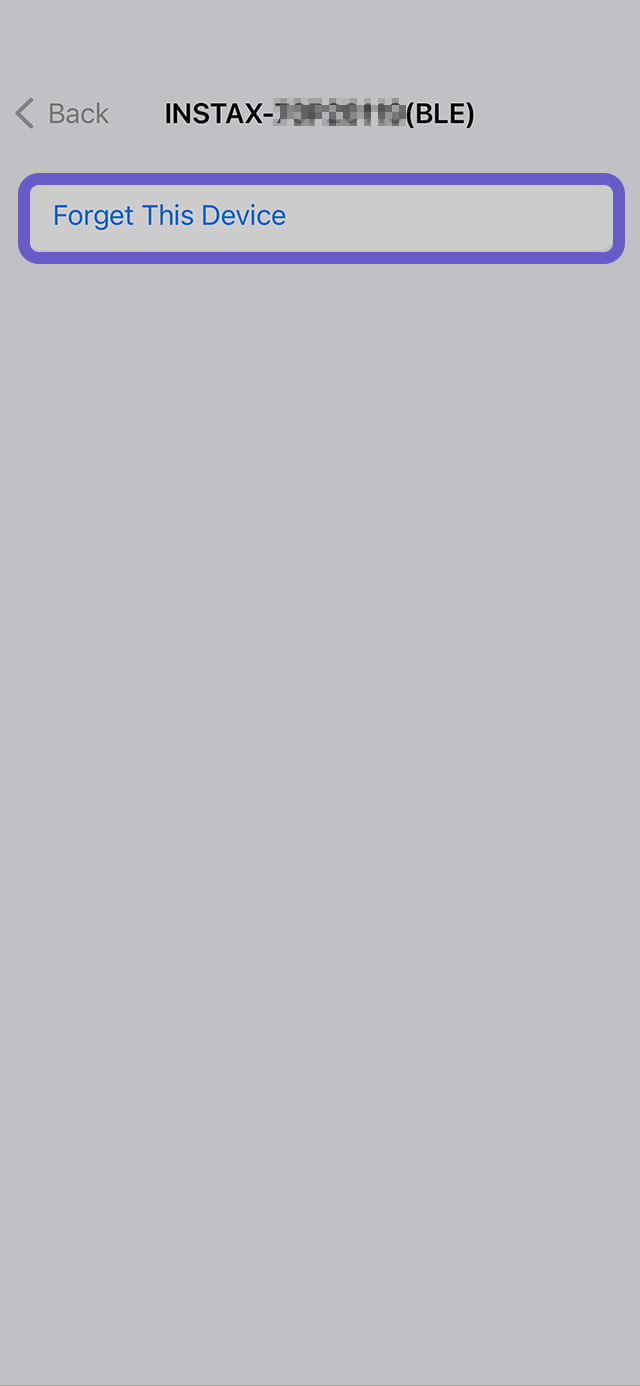
2.2. Selecione "Esquecer dispositivo".
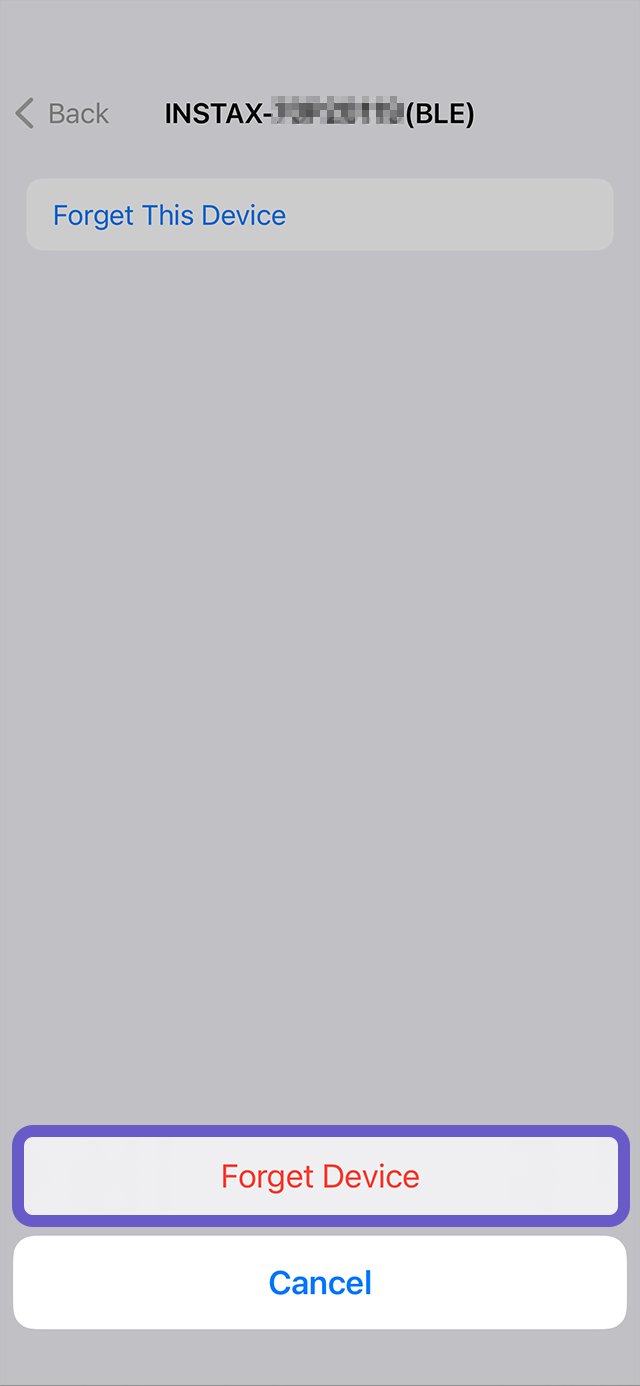
3. Inicie o aplicativo instax Pal™ e então toque no ícone de engrenagem.

4. Toque em "Configurações Bluetooth".
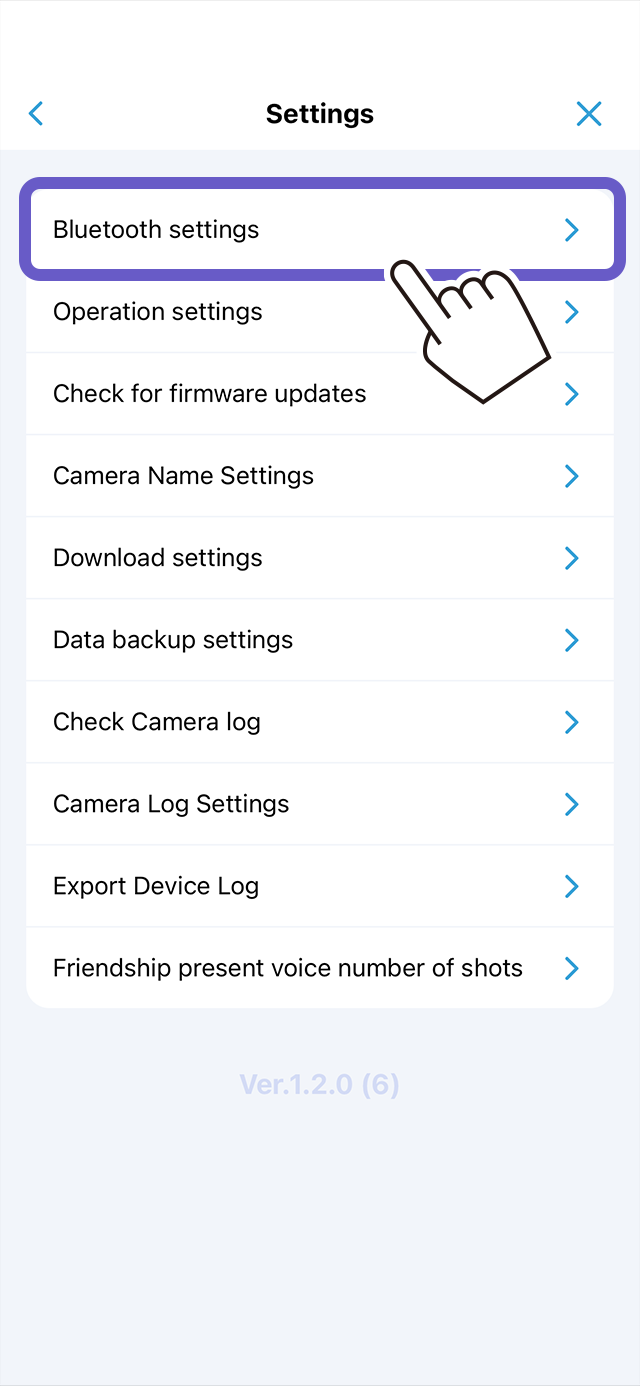
5. Toque em "Conectar".
Caso sejam exibidas várias câmeras, selecione a ID que corresponde àquela na parte inferior da sua câmera.
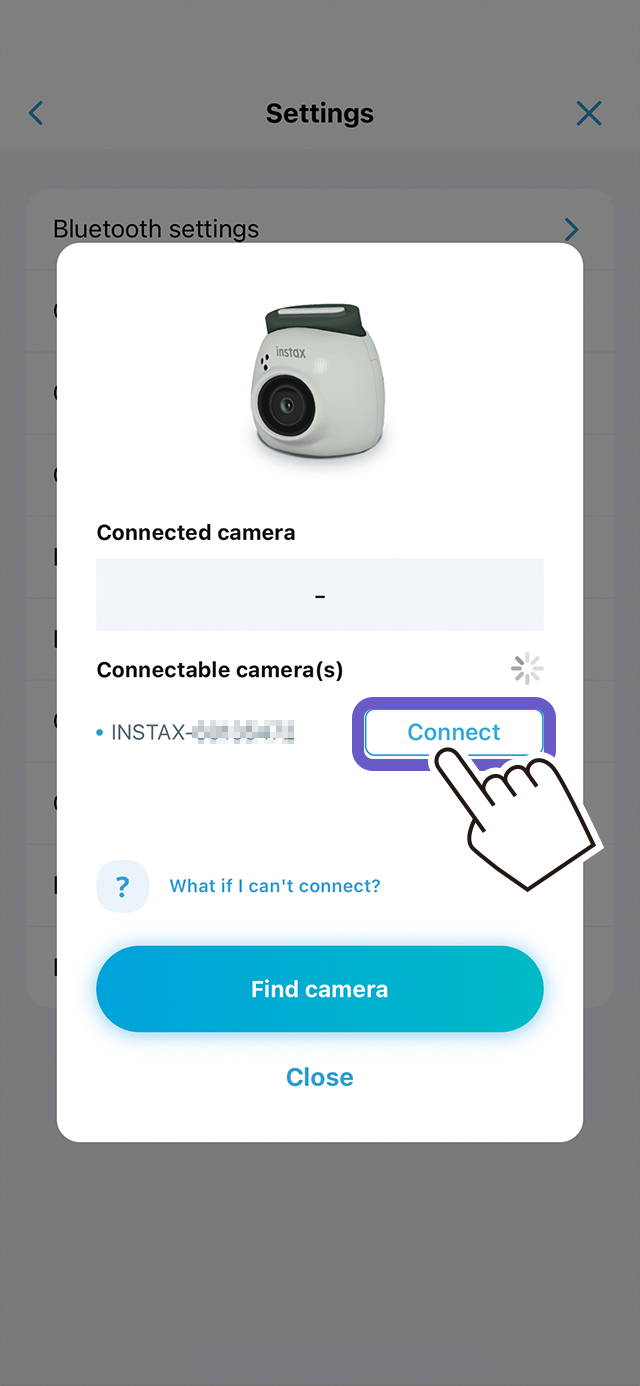
6. Toque em "Emparelhar".
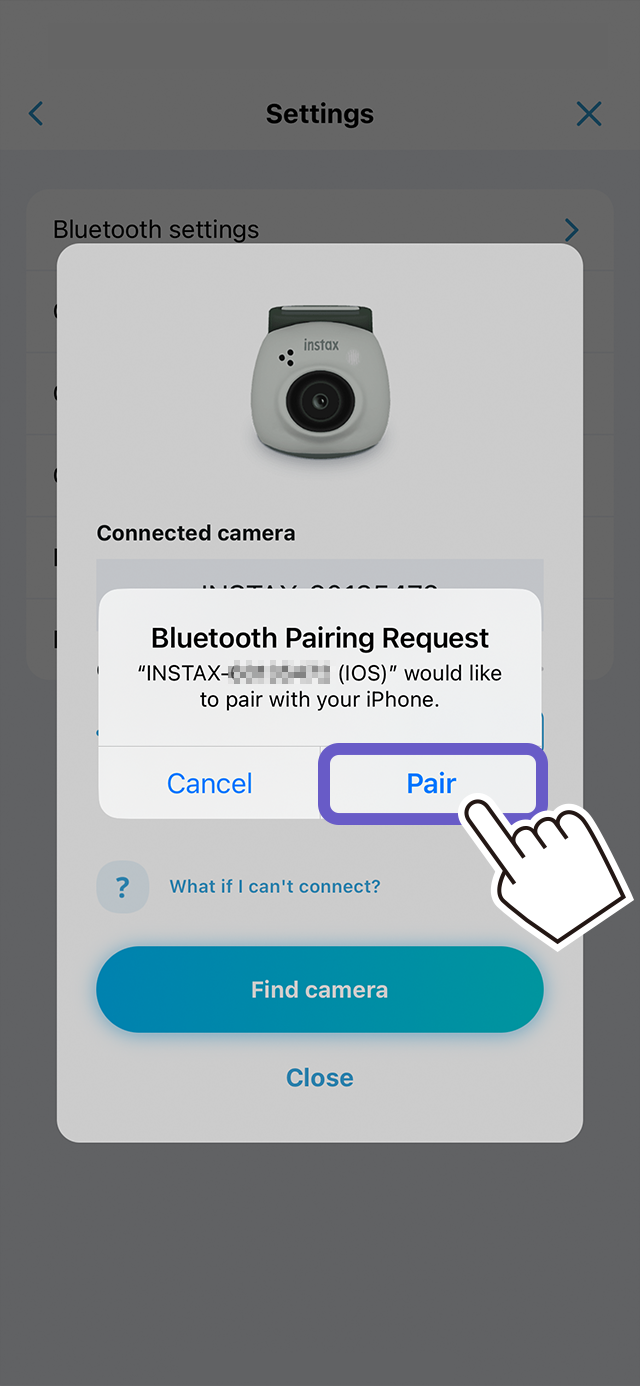
Para usuários Android:
1. Selecione "Dispositivos ligados" em "Definições".
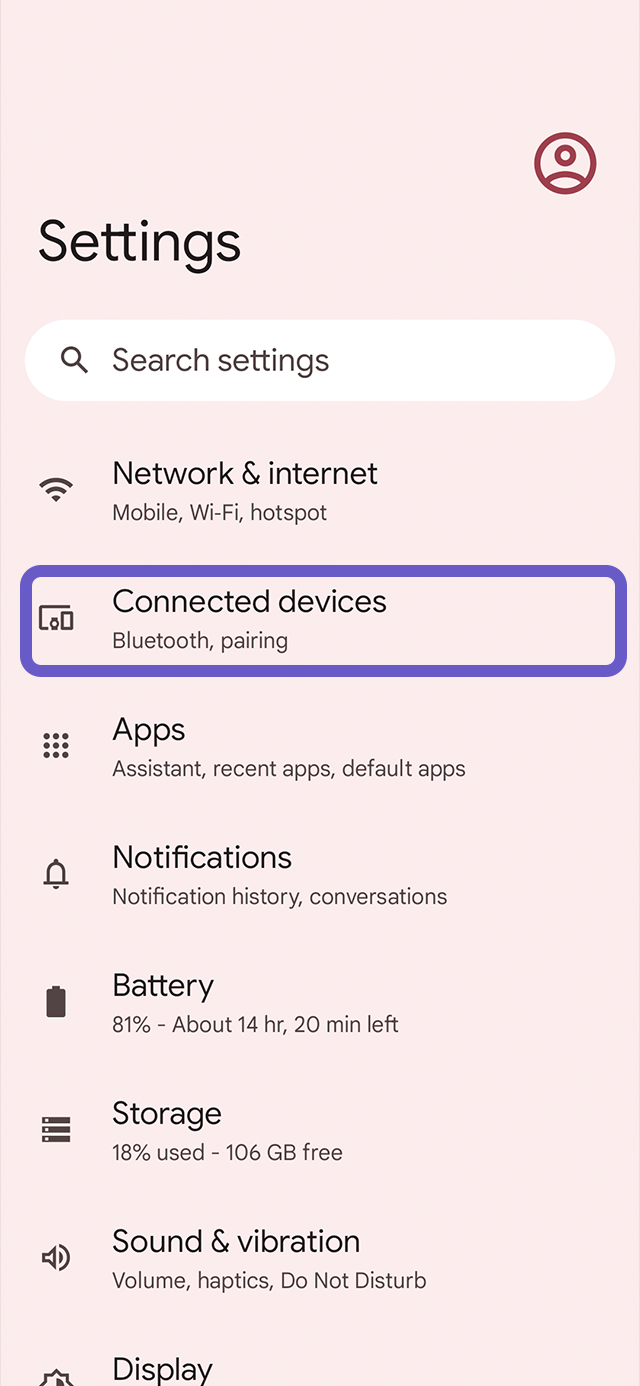
2. Caso exista um dispositivo conectado com o nome "INSTAX-XXXXXX (ANDROID)", toque no ícone de engrenagem ao lado do dispositivo.
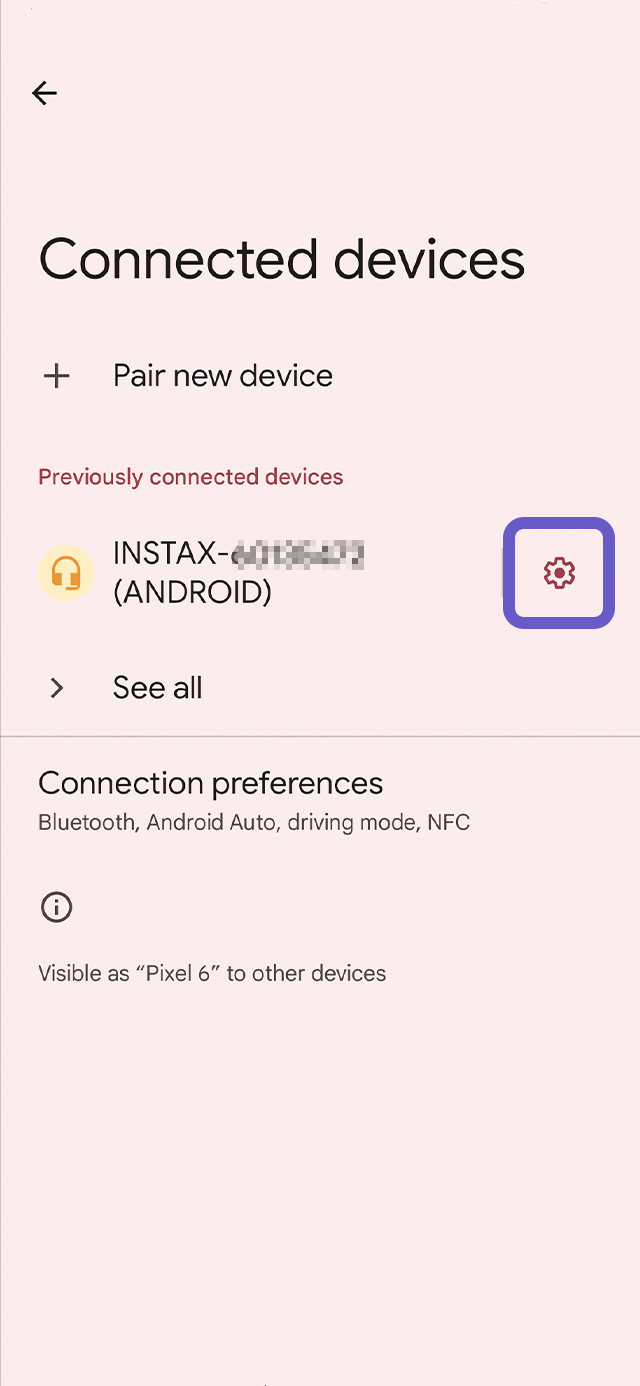
2.1. Selecione "Esquecer".
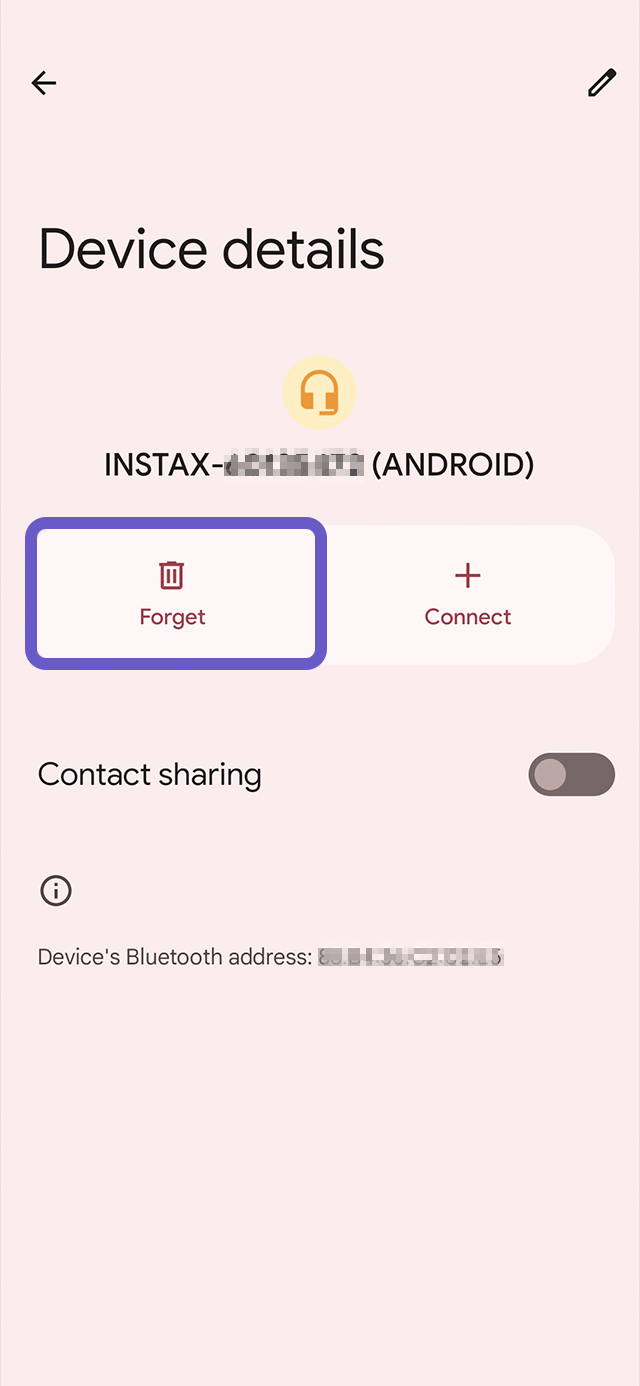
2.2. Selecione "Esquecer dispositivo".
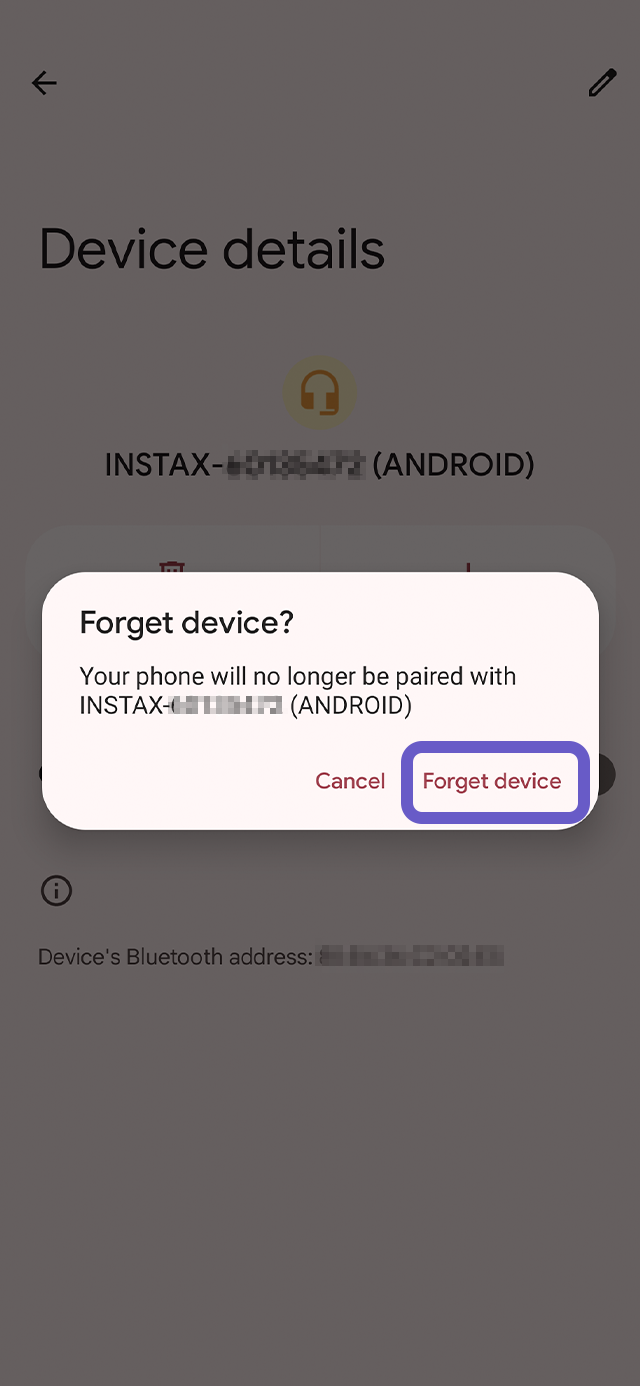
3. Inicie o aplicativo instax Pal™ e então toque no ícone de engrenagem.
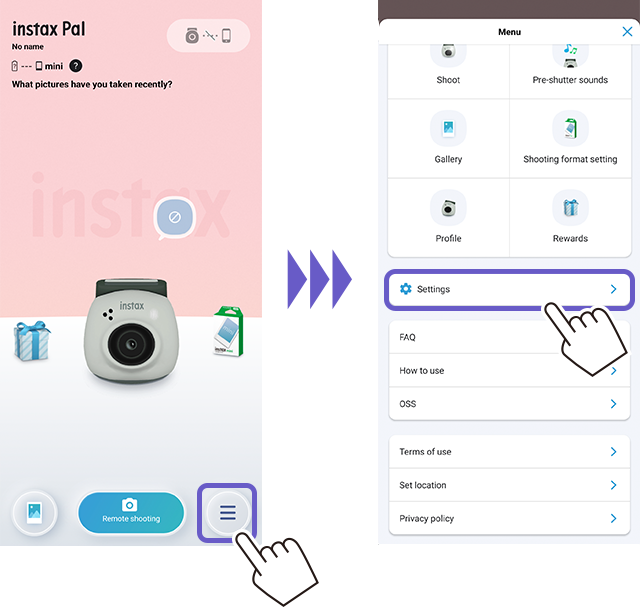
4. Toque em "Configurações Bluetooth".

5. Toque em "Conectar".
Caso sejam exibidas várias câmeras, selecione a ID que corresponde àquela na parte inferior da sua câmera.
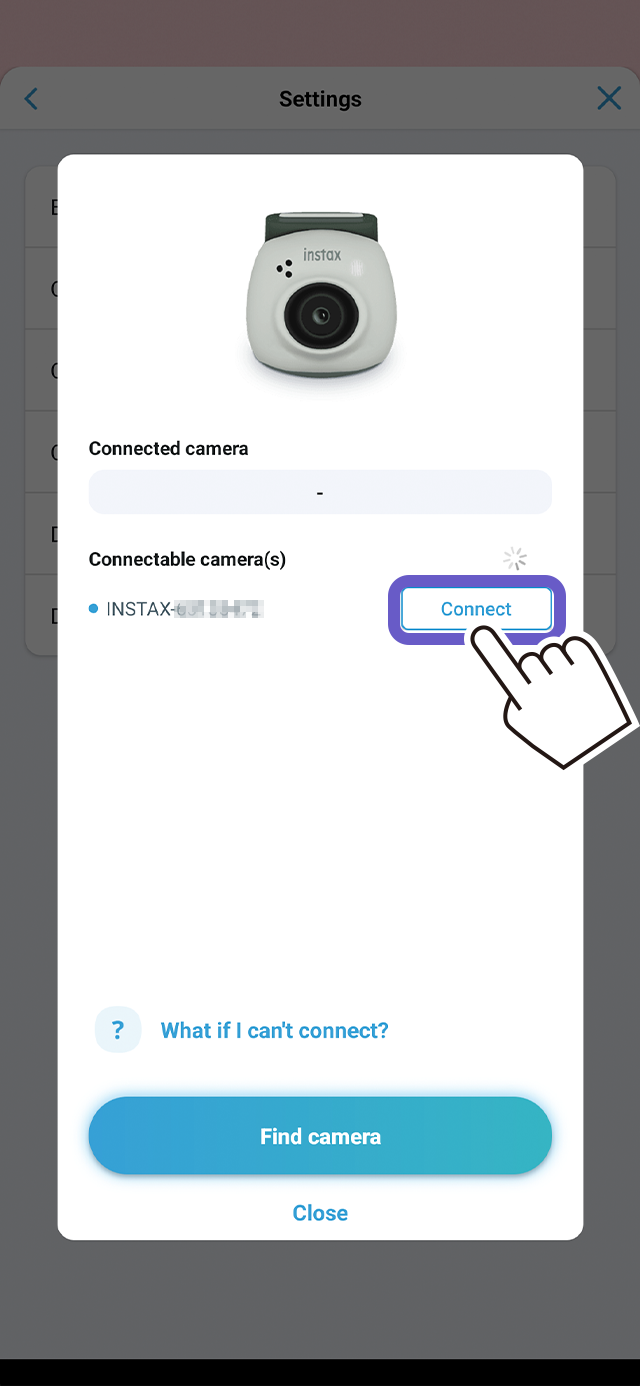
6. Toque na caixa para adicionar uma marca de seleção ao lado de "Permitir o acesso aos contactos e ao histórico de chamadas" e então toque em "Sincr.".
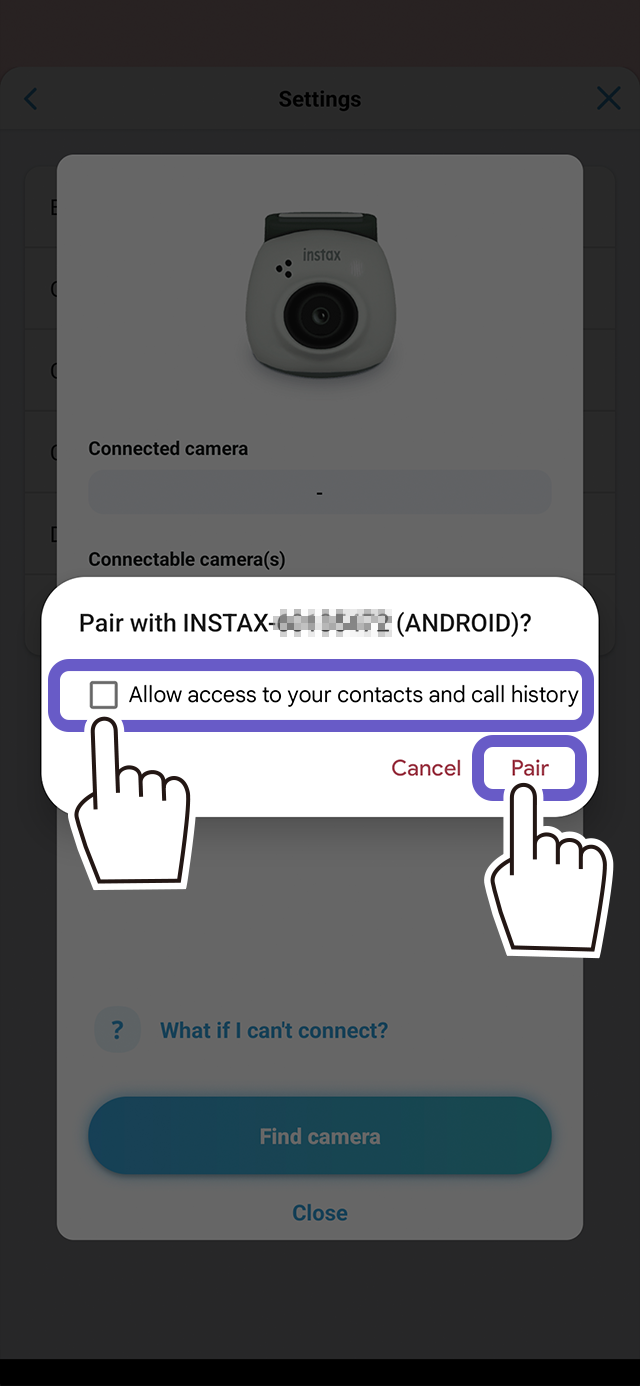
Apenas um smartphone poderá estar ligado a uma instax Pal™. Podes desemparelhar o smartphone, permitindo o acesso aoutro smartphone com a instax Pal™.
A luz de carregamento não acende quando a instax Pal™ está em carregamento. A luz de carregamento ilumina-se quando a câmara é desligada.
Deverás carregar a instax Pal™ antes de a usares pela primeira vez.
Carrega durante duas horas, para que a bateria esteja com a carga total antes de a usares.
Pode verificar o estado da câmara com o LED.
| Estado do LED | Significado |
|---|---|
| Luz branca pulsante | A conexão Bluetooth não foi estabelecida e o nível da bateria é suficiente |
| Luz vermelha pulsante | A conexão Bluetooth não foi estabelecida e o nível da bateria está baixo |
| Luz rosa | Exibida durante a captura de uma fotografia |
| Luz roxa pulsante | A transferir imagens |
| Intermitência azul lenta | A atualizar o firmware |
| Intermitência azul rápida | Erro de atualização do firmware |
| Intermitência amarela rápida (durante 3 segundos) |
A memória interna da câmara ou o cartão SD estão cheios. Ou o número de imagens não transferidas* da câmara para a aplicação chegou a 50 fotografias. Conecte a câmara à aplicação através de Bluetooth e siga as instruções no ecrã para guardar e continuar. * Pode tirar até 50 fotografias antes de ser necessária a transferência de imagens para a aplicação. •Quando transfere imagens para a aplicação, os ficheiros de imagem na memória interna são eliminados (definição inicial). Pode configurar para manter as imagens na memória interna, no entanto, esteja ciente do número máximo de imagens que ainda não foram transferidas. |
| Luz amarela (durante 3 segundos) |
O nível da bateria pode estar muito baixo. Se isto continuar a ocorrer mesmo após o carregamento, entre em contacto connosco. |
| Intermitência vermelha rápida (durante 3 segundos) |
Foi detetada uma subida da temperatura da câmara. A câmara desliga-se automaticamente após 3 segundos. |
| Estado do LED | Significado |
|---|---|
| Modo Diversão | A conexão Bluetooth com o smartphone foi concluída |
| Estado do LED | Significado |
|---|---|
| Modo Ligação | A conexão Bluetooth com uma impressora instax™ Link está completa |
Pressiona o botão de disparo para fotografar. Mantém o botão de disparo pressionado para fazeres até 7 disparos consecutivos.
Pressiona o botão de disparo para fazers 7 disparos consecutivos de uma só vez.
Fografia em intervalos é uma função disponível no aplicativo oficial que permite disparos contínuos em intervalos de 3 seg. para 3, 6, 11 ou 21 fotos.
A função "Animação instax™" junta várias imagens num único vídeo para obteres um efeito visual idêntico a um flipbook. Digitalizacom o teu smartphone o código QR numa foto impressa com "Imprimir com código QR" para reproduzir uma Animação instax™. Imprime e oferece-a aos teus amigos e família ou partilha-a nas redes sociais!
As Animações instax™ são criadas automaticamente e enviadas como presentes na app oficial nas situações abaixo. Podem também ser criadas manualmente, selecionando várias imagens na tua galeria.
Quando as Animações instax™ são criadas automaticamente e enviadas como presentes:
- Após manter pressionado o botão de disparo para fazer disparos consecutivos com a instax Pal™
- Após fotografar em intervalos
- No dia seguinte após haver tirado 10 ou mais fotos
Não há limite para o número de sons pré-disparo que podem ser gravados no aplicativo.
Contudo os sons são armazenados por grupo, sendo possível gravar até cinco sons por grupo. O número de grupos é também ilimitado.
O aplicativo oficial suporta três tamanhos de película (formatos): "mini". "SQUARE" e "WIDE". Sendo o formato pré-definido o "mini".
O Modo Fun é indicado para udo quando conectada ao aplicativo dedicado. O Modo Link para imprimir diretamente a partir de uma impressora para smartphone da série instax™ Link, sem recorrer ao aplicativo.
O anel multiusos incluido pode ser utilizado como um visor rudimentar para verificar a área que irás cobrir na foto. Contudo, não terás a certeza total até te conectares à app oficial para verificares. A antecipação torna-a ainda mais divertido.
Podes tirar até 50 fotos antes de necessitares contectar-te ao aplicativo, Quantas mais fotos tiveres na câmara, mais longa será a transferência. Por isso, é preferível conectares-te à app com alguma frequência.
Para guardares as imagens na instax Pal™, necessitas das seguintes configurações.
1) Toque no ícone de definição → [Configurações] → [Configurações de operação] → [Exclusão automática de imagem na câmara].
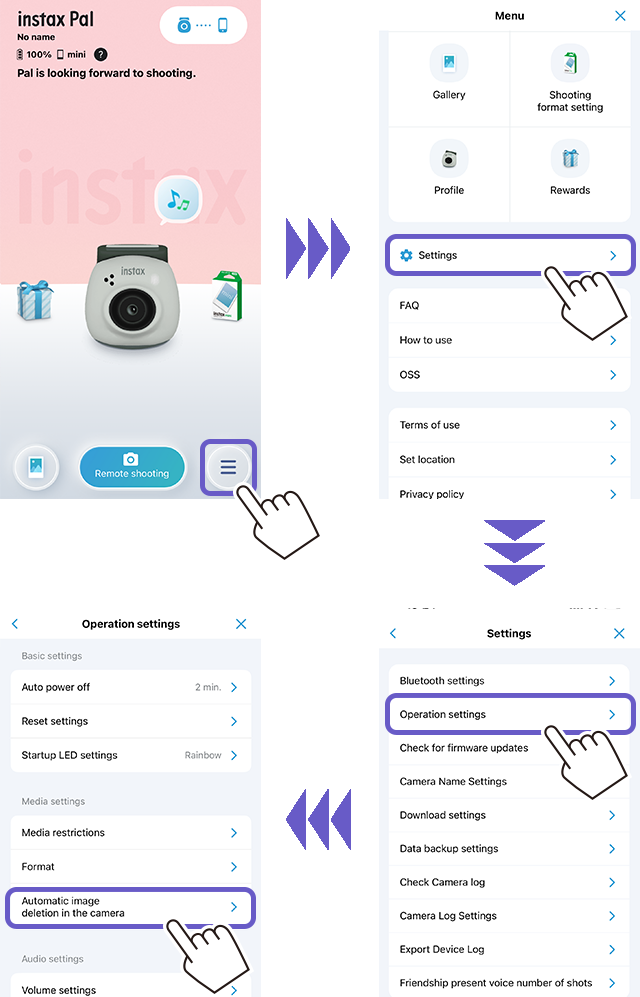
2) Configure [Exclusão automática de imagem nacâmara] para ligado/desligado.
Quando desligado, os dados permanecem na câmara mesmo depois de terem sido transferidos para a aplicação.
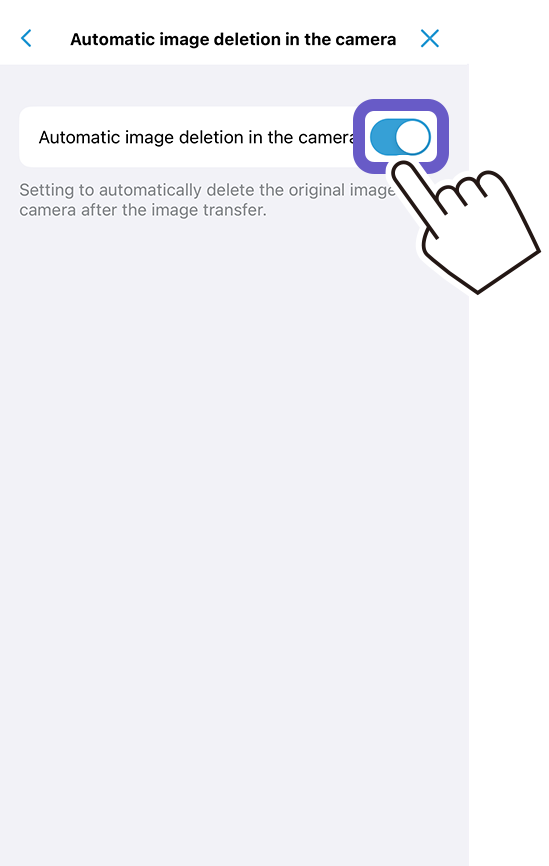
1. Para imprimir a partir do aplicativo
1) Toque no ícone da galeria.
Exibirá miniaturas das fotos que tiraste.
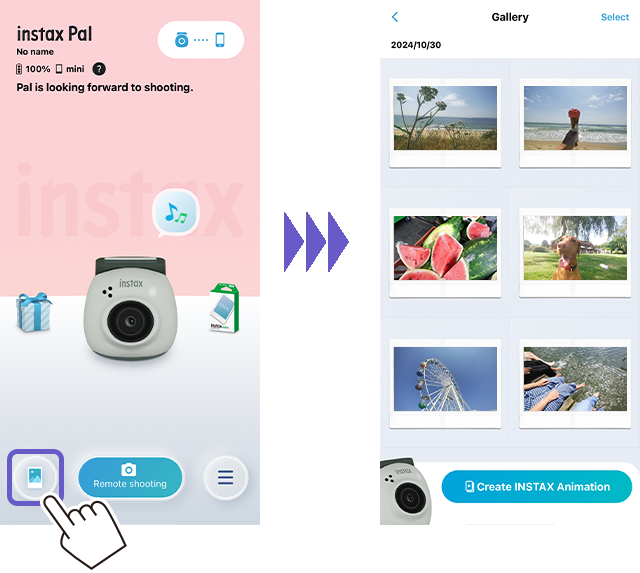
2) Seleciona a foto que pretendes imprimir.
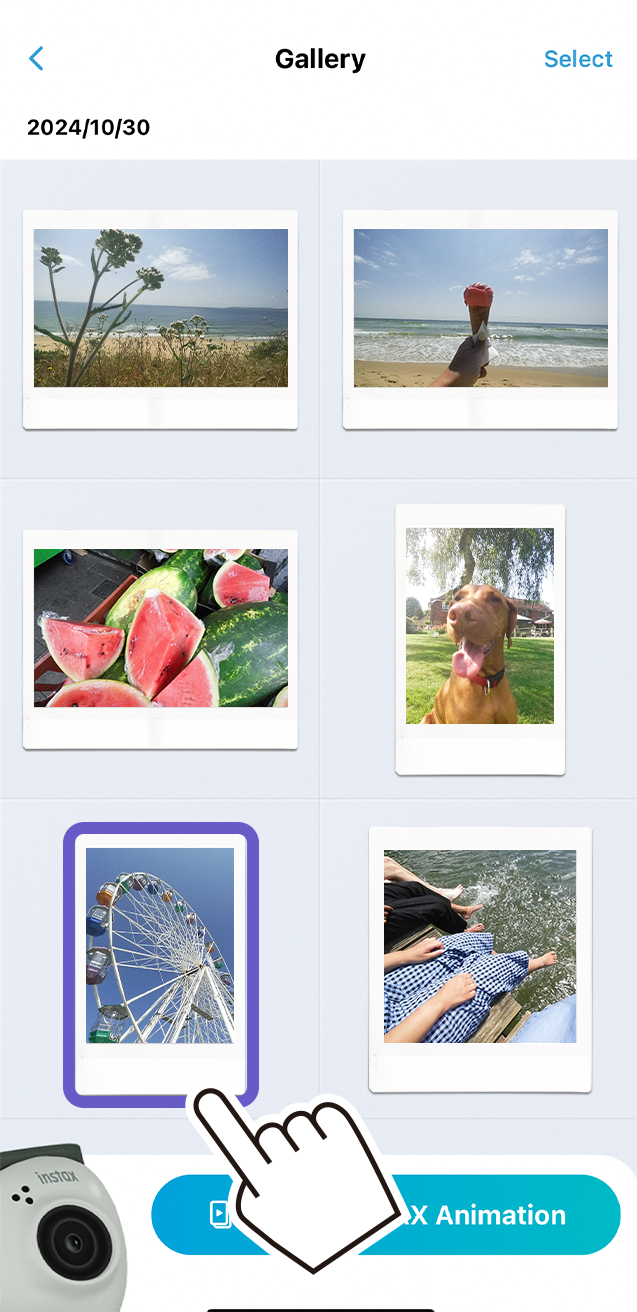
3) Toque em [ ].
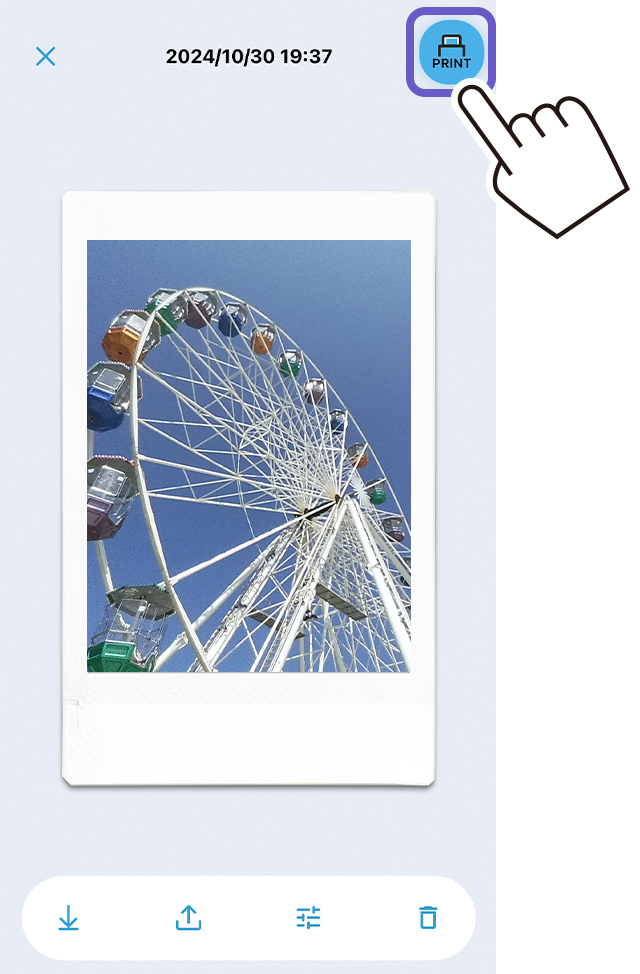
4) Seleciona o teu dispositivo.
O aplicativo do dispositivo que selecionaste será iniciado.
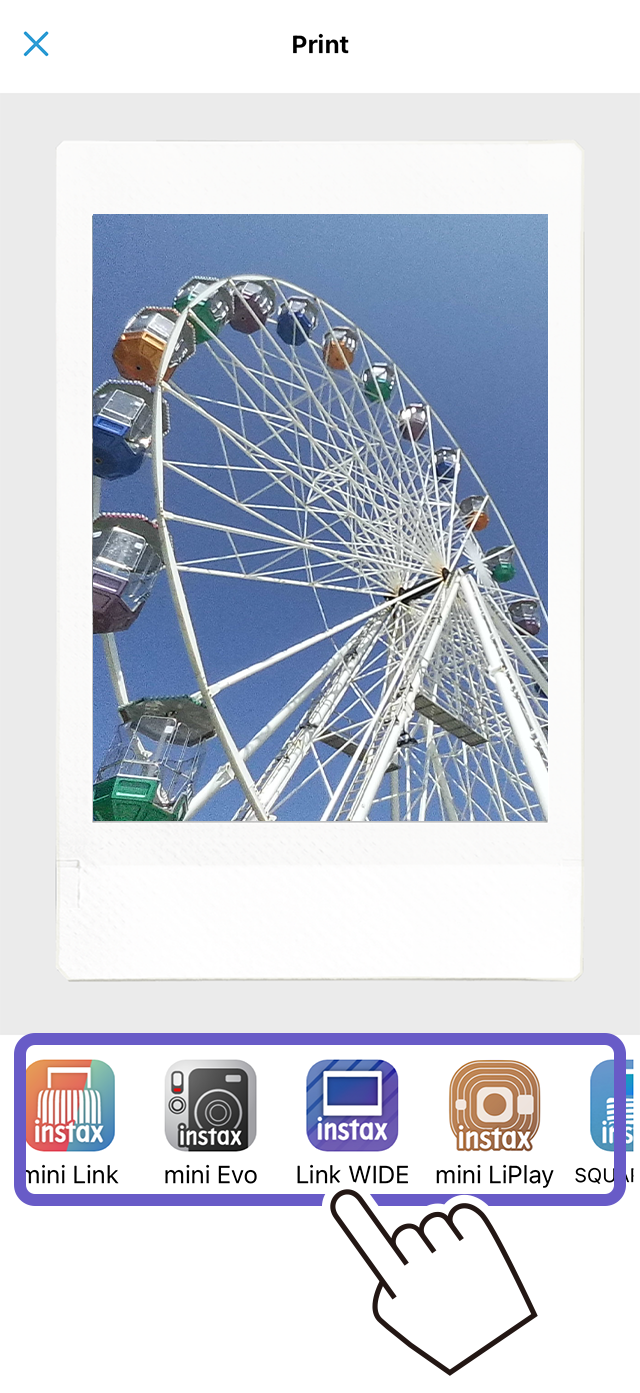
5) Toca no botão de impressão ( ) ou desliza o dedo no ecrã.
A tua imagem será impressa. Durante a transferência da imagem, também poderás escolher o número de imagens a imprimir.
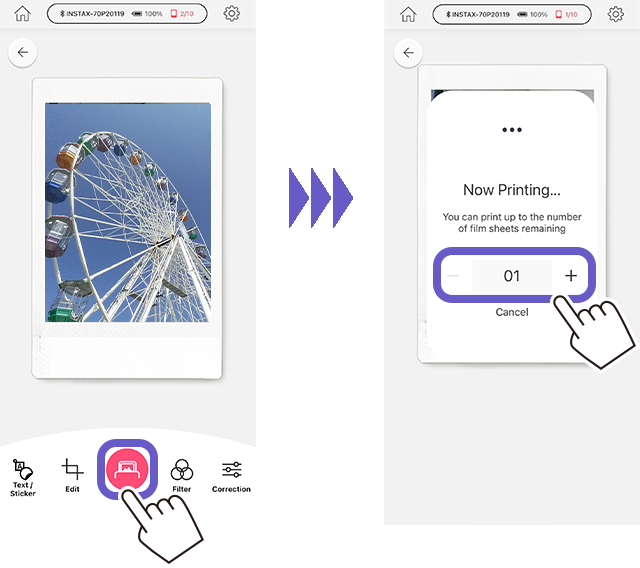
6) Emparelha a tua impressora com o teu smartphone.
7) Assim que a tua imagem tiver sido impressa, poderás removê-la da ranhura superior. Poderás verificar o número de películas remanescente no teu smartphone.
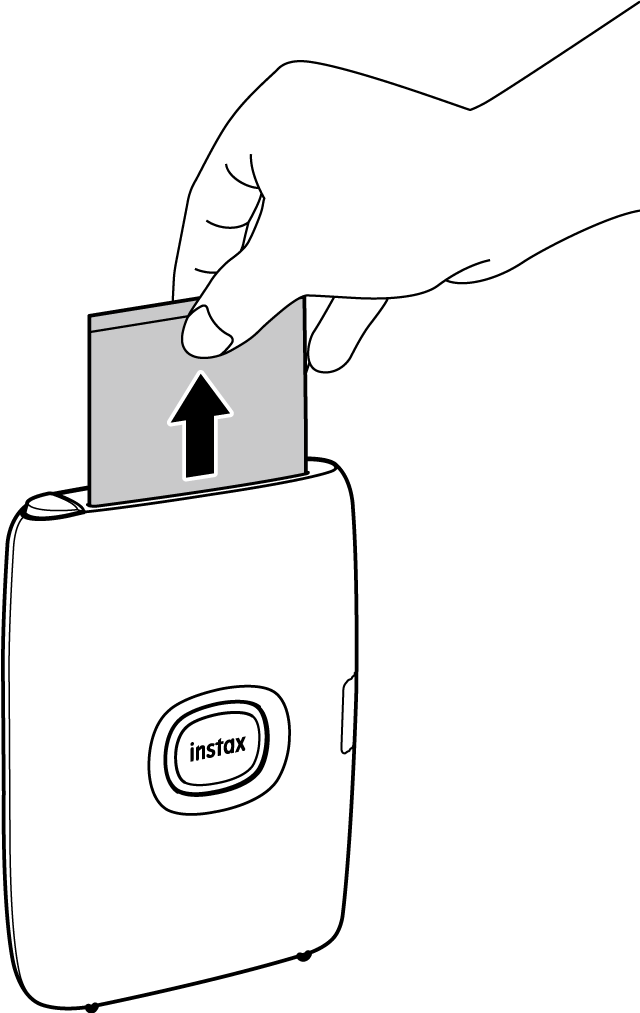
2. Para imprimir diretamente com uma impressora para smartphone da série "instax™ Link", sem utilizar o aplicativo
1) Coloca o seletor de modo na posição "L".
Isso ativará o Modo "Link".
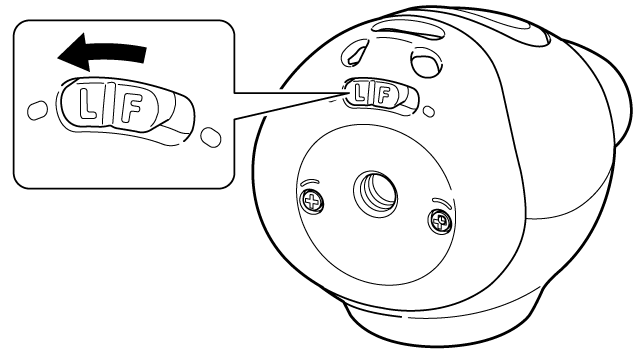
2) Conecta a câmara à impressora.
Quando a cãmara e impressora se encontrem ligadas e posicionadas próxima uma da outra, a luz LED ilumina-se a verde e estas conectam-se automaticamente.

3) Fotografa e imprime uma foto.
Após tirar uma foto com a câmara, esta é enviada automaticamente para a impressora, iniciando-se a impressão.

O Modo Link é compatível com os seguintes modelos: instax mini Link™, instax mini Link2™, instax mini Link3™, instax SQUARE Link™ e instax Link WIDE™.
Confirma que o seletor de modo na parte inferior da instax Pal™ se encontra na posição "L" (Modo Link).
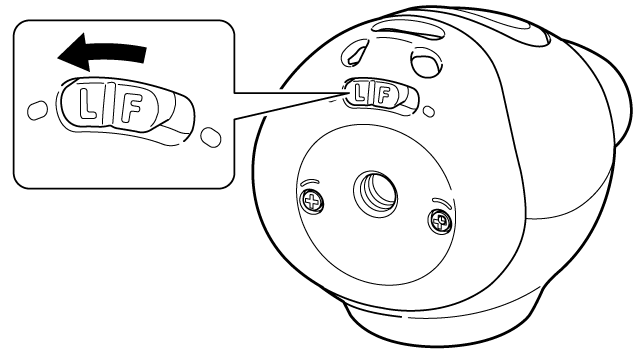
A memória interna suporta 50 imagens no máx.
Verifica as imagens armazenadas na memória interna ou no teu cartão microSD, tocando no ícone de configuração no ecrã inicial do aplicativo e acede a [Configurações] > [Configurações de operação] > [Restrições de Suportes].
Caso a memória interna se encontre cheia, deverás eliminar imagens da memória para liberar espaço.
1. Para eliminar as imagens selecionadas:
Clica no ícone de configuração no ecrã inicial do aplicativo para aceder a [Configurações] > [Configurações de operação] > [Restrições de Suporte] > [Suporte Interno]. Seleciona as imagens que pretendes eliminar e toca em "Apagar".
2. Para eliminar todas as imagens:
Clica no ícone de configuração no ecrã inicial do aplicativo e acede a [Configurações] > [Configurações de operação] > [Formatar] > [Suporte Interno].
Elimina imagens da memória interna seguindo os passos abaixo.
1. Para eliminar as imagens selecionadas:
Clica no ícone de configuração no ecrã inicial do aplicativo para aceder a [Configurações] > [Configurações de operação] > [Restrições de Suporte] > [Suporte Interno]. Seleciona as imagens que pretendes eliminar e toca em "Apagar".
2. Para eliminar todas as imagens:
Clica no ícone de configuração no ecrã inicial do aplicativo e acede a [Configurações] > [Configurações de operação] > [Formatar] > [Suporte Interno].
- Ao conectar a câmara com o aplicativo via Bluetooth, as fotografias tiradas serão enviadas automaticamente para o aplicativo, sendo possível guradá-las como imagens digitais instax™ para facilitar a partilha nas redes sociais.
- A função "Fotografia remota" da app oficial, permite-te tirar fotografias com a instax Pal™ a partir do teu smartphone. "Fotografia em intervalos", permite-te tirar fotos contínuas em intervalos de 3 seg.
- Grava sons na app oficial para que os possas usar como sons pré-disparo. Basta importares os sons da app e reproduzi-los através do altifalante da instax Pal™ quando fotografas. Os sons fazem com que a captura de fotos seja ainda mais divertida!
- A função Animação instax™ junta várias imagens num único vídeo, oferecendo um efeito visual idêntico ao de um flipbook. Digitaliza uma foto "Imprimir com código QR" com o teu smartphone. Imprime-a e oferece-a aos teus amigos e família ou partilha nas redes sociais!
Os efeitos podem ser adicionados antes ou após tirar a foto.
Clica aqui para mais detalhes.
Alterar notificações nas configurações do smartphone.
Para atualizar para a versão de firmware mais recente, toca no ícone de configuração do ecrã inicial do aplicativo e acede a [Configurações] > [Verificar atualizações de versão].
Para atualizar o firmware da tua instax Pal™, segue os passos abaixo.
Aviso
- Certifica-te de que a tua instax Pal™ tem 80% ou mais de bateria antes de atualizares o firmware.
- A atualização pode levar aprox. 10 minutos para concluir.
Não desligues o smartphone ou a instax Pal™ até que tenha terminado. - Caso na memória interna da tua instax Pal™ ou cartão micro SD se verifique alguma imagem que não tenha sido transferida para o aplicativo para smartphone instax™, deverás transferir todas as imagens antes de atualizar o firmware.
Como atualizar o firmware
1) Atualiza o aplicativo para smartphone instax Pal™.
2) Clica no ícone de configurações → [Configurações] → [Verificar atualizações de firmware] → [OK].
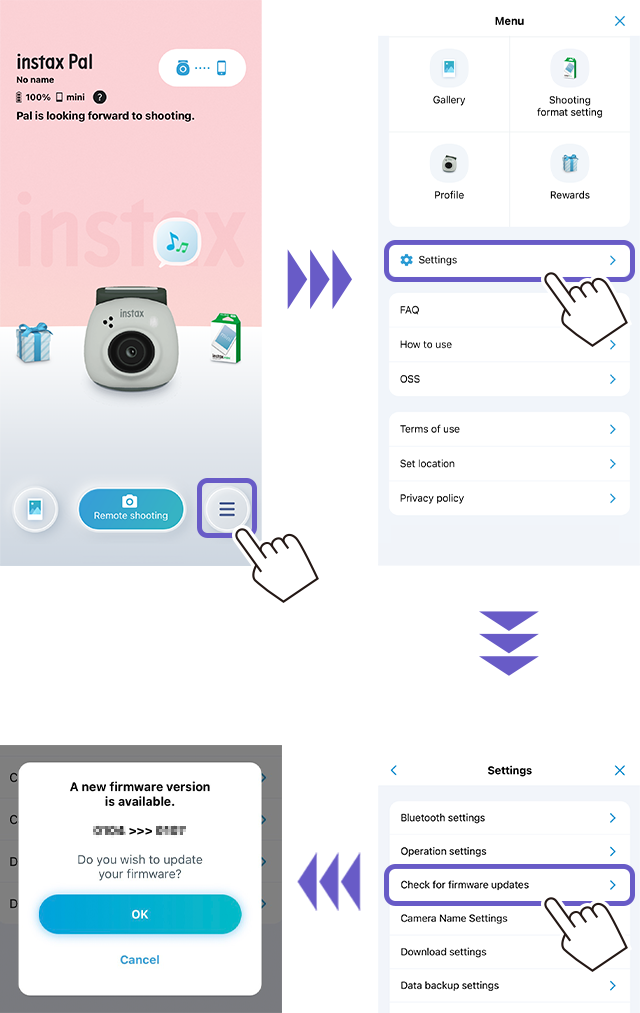
3) O firmware iniciará a instalação. O LED da câmara passará de uma luz pulsante azul para um flash lento azul.
(Flash lento azul do LED durante a instalação do firmware da câmara)
4) Cerca de dez minutos mais tarde, a câmara será reiniciada e o LED passará a emitir uma luz pulsante azul, enquanto o ecrã do aplicativo exibirá "Concluído".
Se o LED piscar azul rapidamente, significa que a atualização não foi bem sucedida. Carrega a câmara e repete o processo.
5) Para verificares a versão do firmware, clica em [Verificar atualizações de firmware] ni ecrã de [Configurações] do aplicativo.
As Animações instax™ são criadas automaticamente e enviadas como "presentes" nos seguintes casos:
- Após manter pressionado o botão de disparo para fazer disparos consecutivos com a instax Pal™
- Após fotografar em intervalos
- No dia seguinte após haver tirado 10 ou mais fotos


